
この記事を読むのに必要な時間は約 4 分です。
マウスのホイールをぐるぐる回したり、セルのフォーカスを移動してもスクロールしない。
なぜだーっ!と思ったことありますよね。
スクロールできるようにするには。
- 「表示」タブを開く
- 「ウインドウ枠の固定」から「ウインドウ枠固定の解除」をクリック
- スクロールできるようになった!
原因はほぼ、「ウインドウ枠の固定」です。
ウインドウ枠固定の解除方法と、どんなシーンでスクロール出来なくなってしまうのかを紹介します。
目次(リンク)
エクセルがスクロール出来なくなった時、直すには
スクロールバーをこんなに右へ移動しているのに、画面が変わらない。
そんな下図のような状態になったらどうするか。
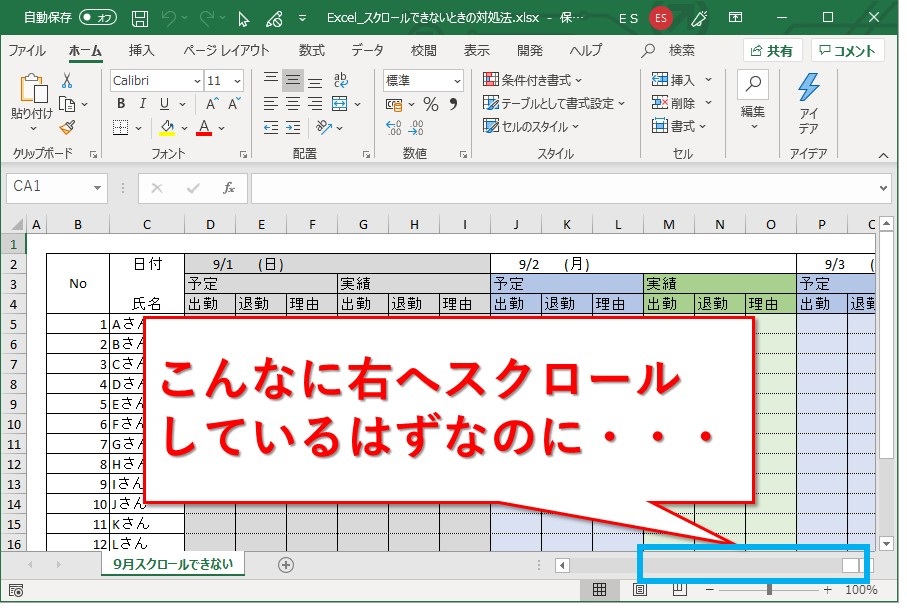
「表示」タブの「ウインドウ枠の固定」から、「ウインドウ枠固定の解除」です。
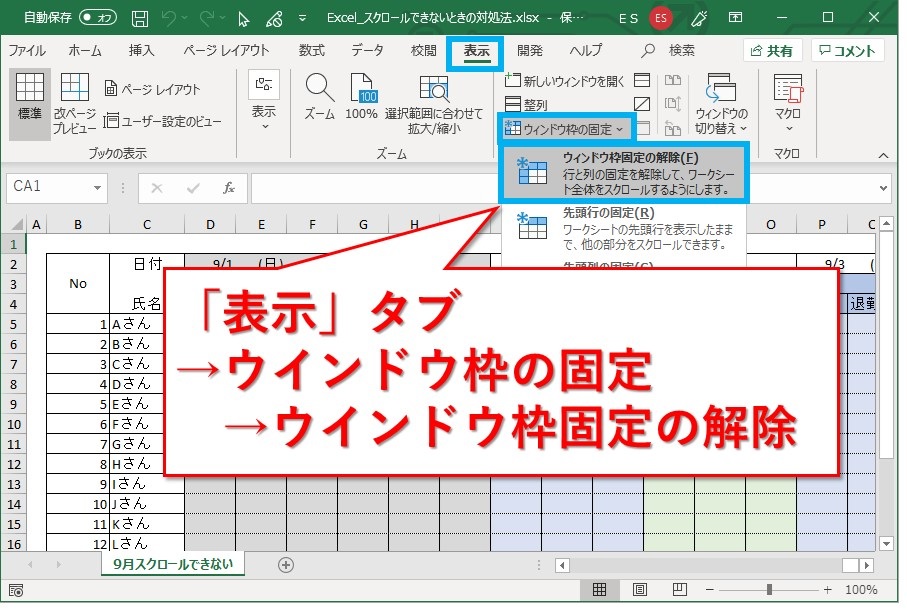
最初は小さかったスクロールバーの幅が、ウインドウ枠固定の解除後はこの通りです。
かなり変わりました。
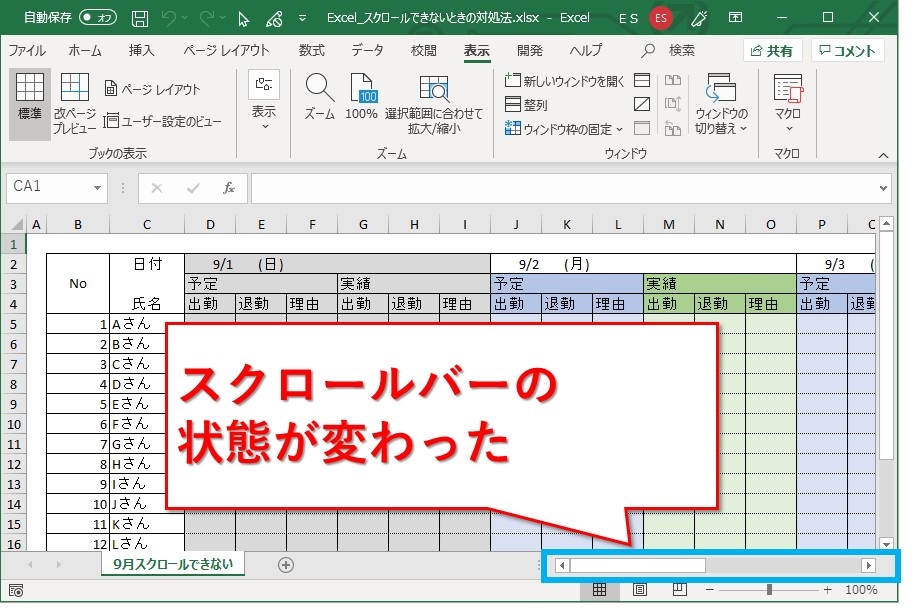
ちゃんと右にスクロールするようになりました。
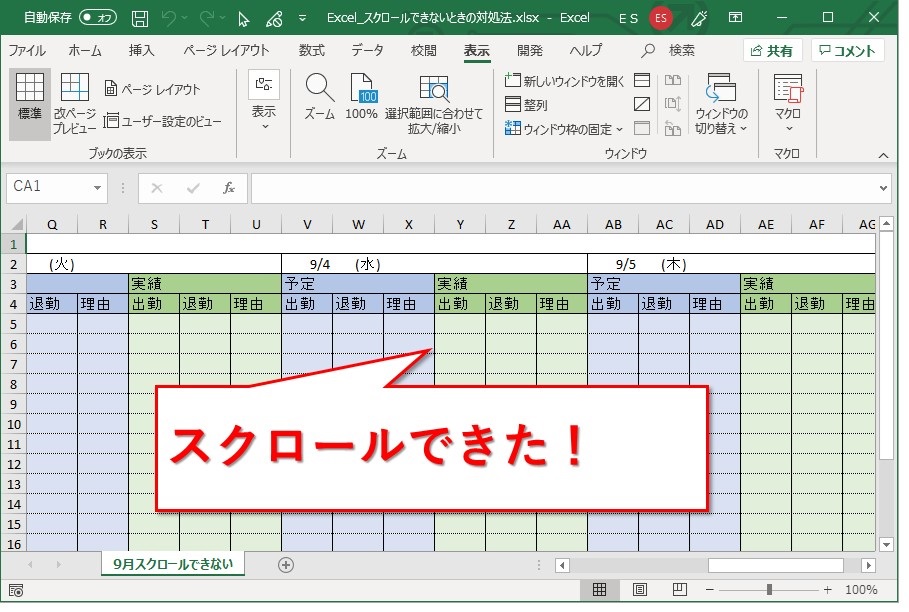
どんな時スクロール出来なくなるのか
単純にウインドウ枠の固定をしただけでは、スクロール出来なくはなりません。
そもそもどんなシーンでこんな現象が起こるんでしょうか。
行や列を非表示にしてからウインドウ枠の固定をした
何か理由があって、行や列を非表示にすることがあります。
範囲選択して、右クリックから非表示などですね。
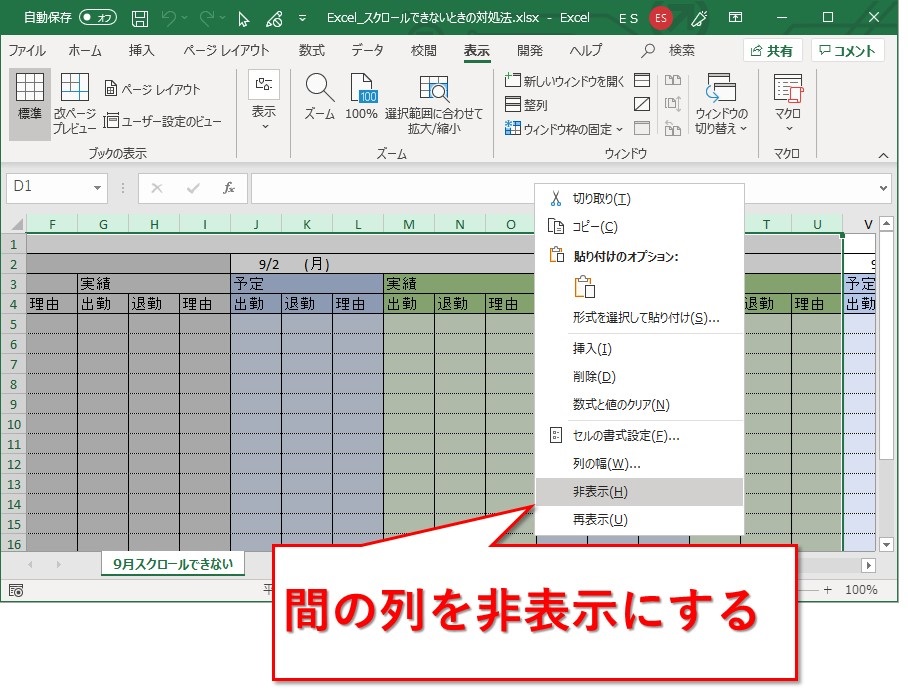
ある程度の幅を非表示にした後、ウインドウ枠の固定をします。
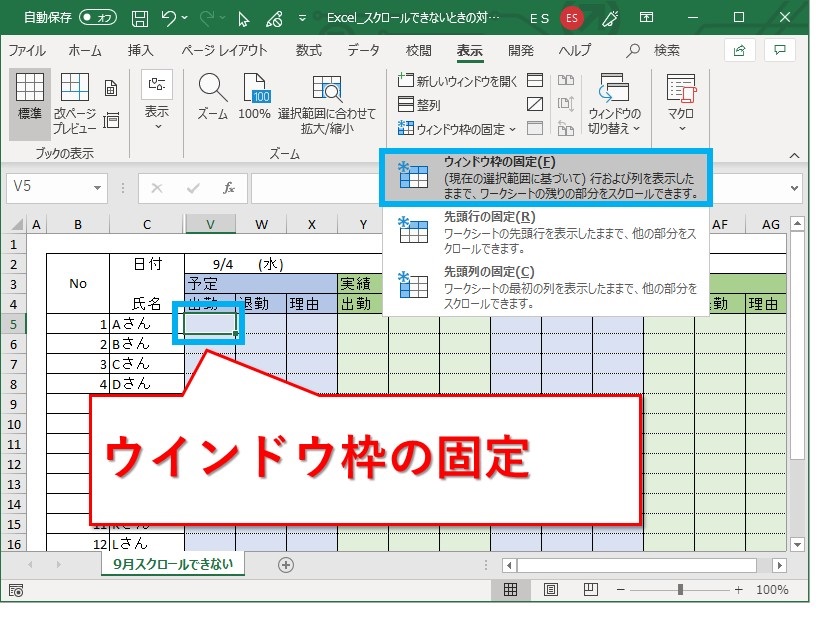
先ほど非表示にした範囲を再表示にすると。。。
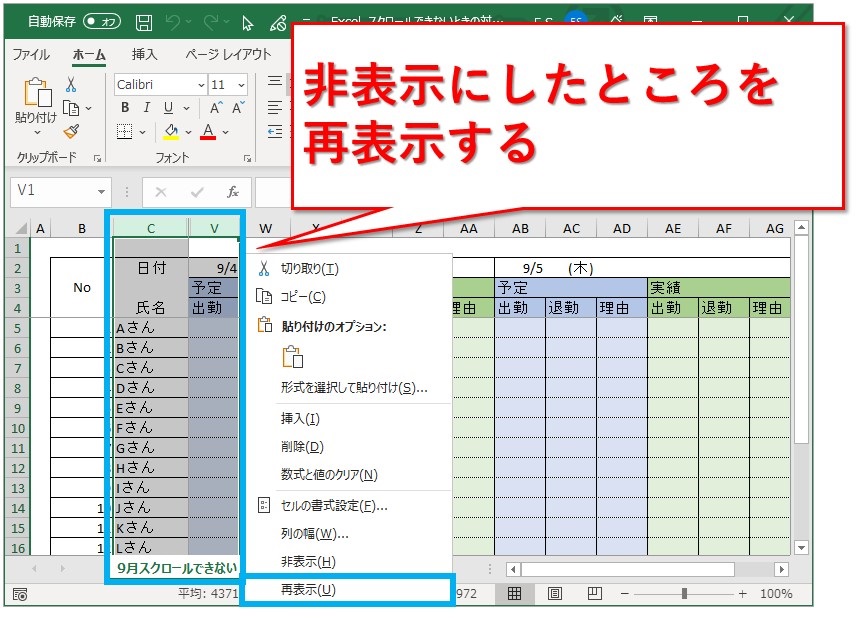
この通りスクロール出来なくなりました。
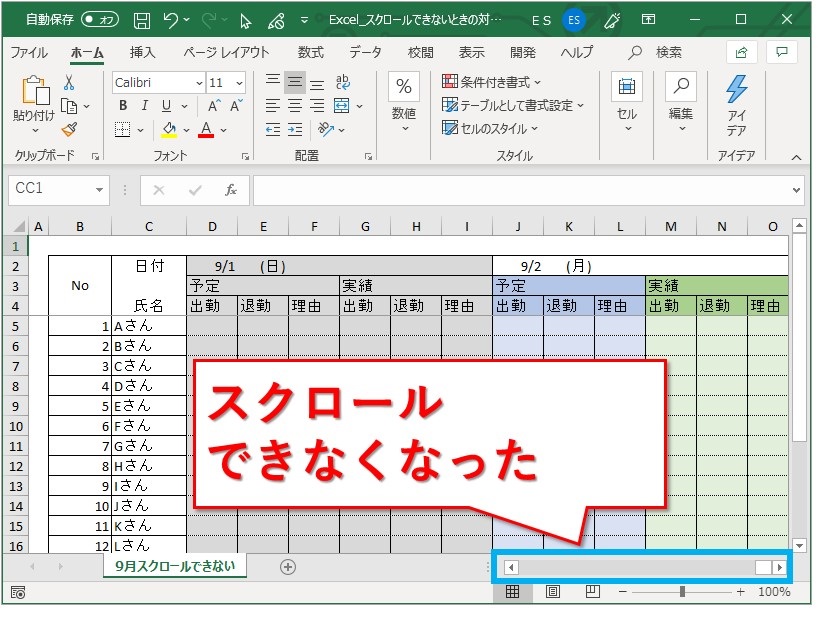
フィルタをかけてからウインドウ枠の固定をした
フィルタとウインドウ枠の固定がセットになると、スクロール出来なくなることがあります。
下図は郵便番号データダウンロードのCSVデータをExcelに取り込んでフィルタを掛けたものです。
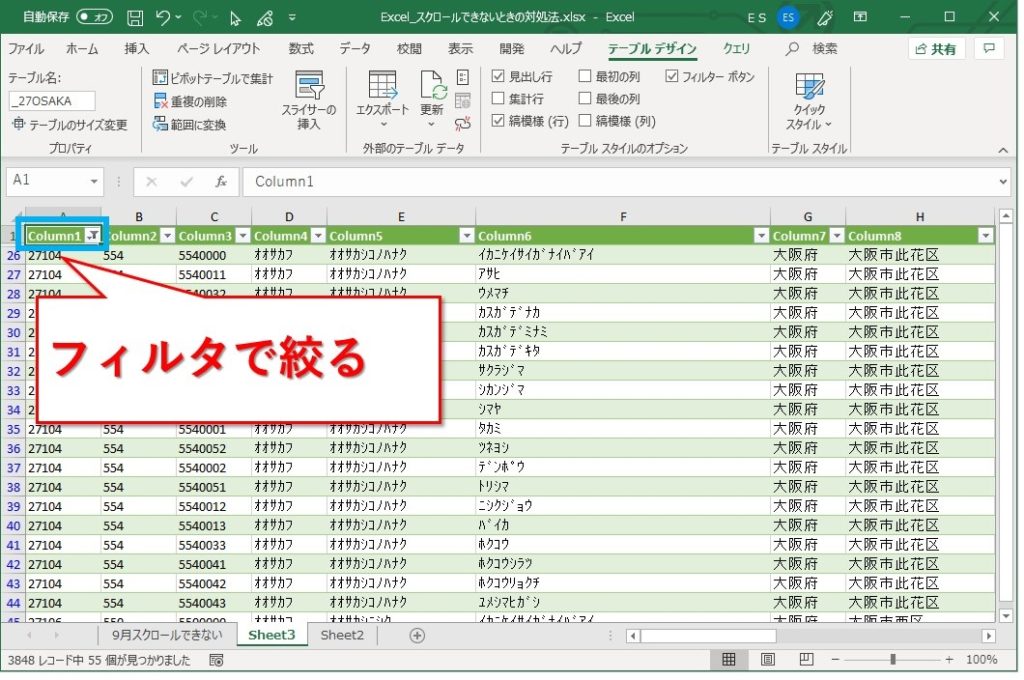
フィルタが掛かっている状態で、ウインドウ枠の固定をすると。。。
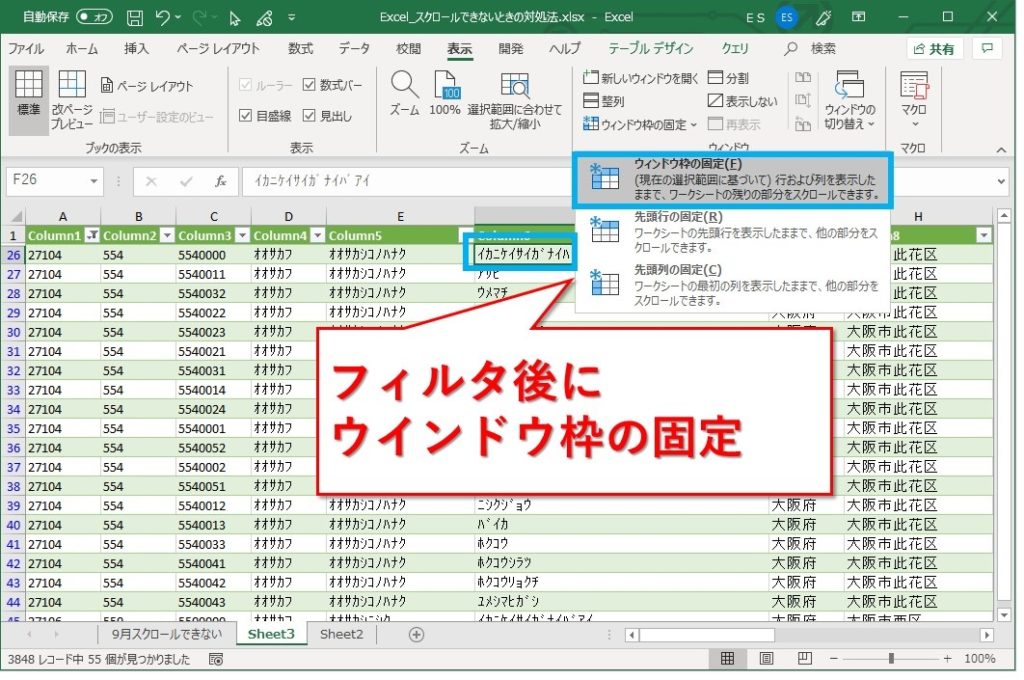
フィルタをクリアしたとき、果たしてどうなってしまうんでしょうか。
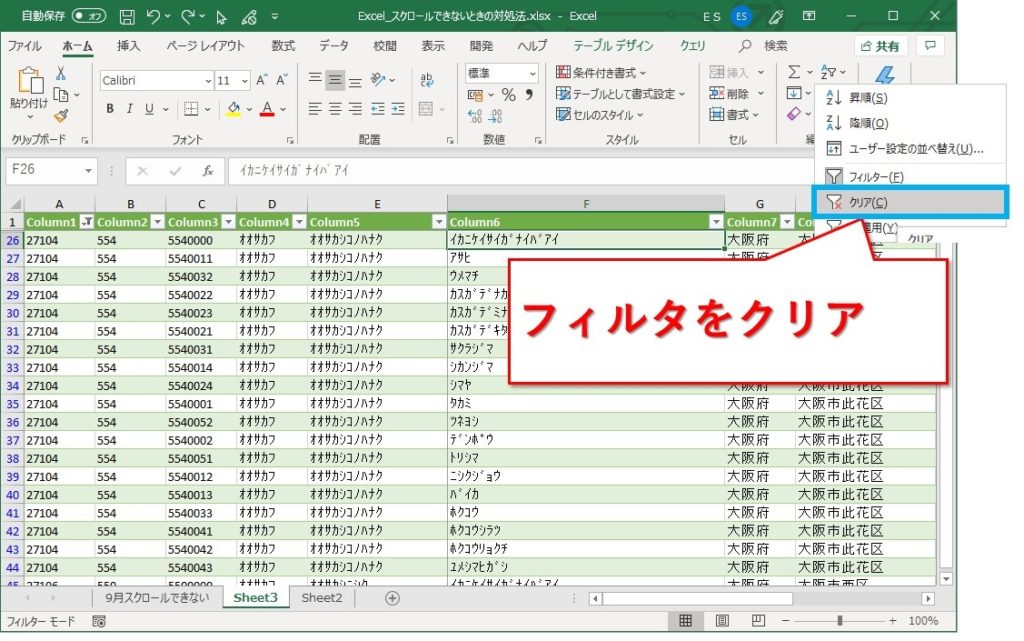
はい、縦方向にスクロール出来なくなりました。
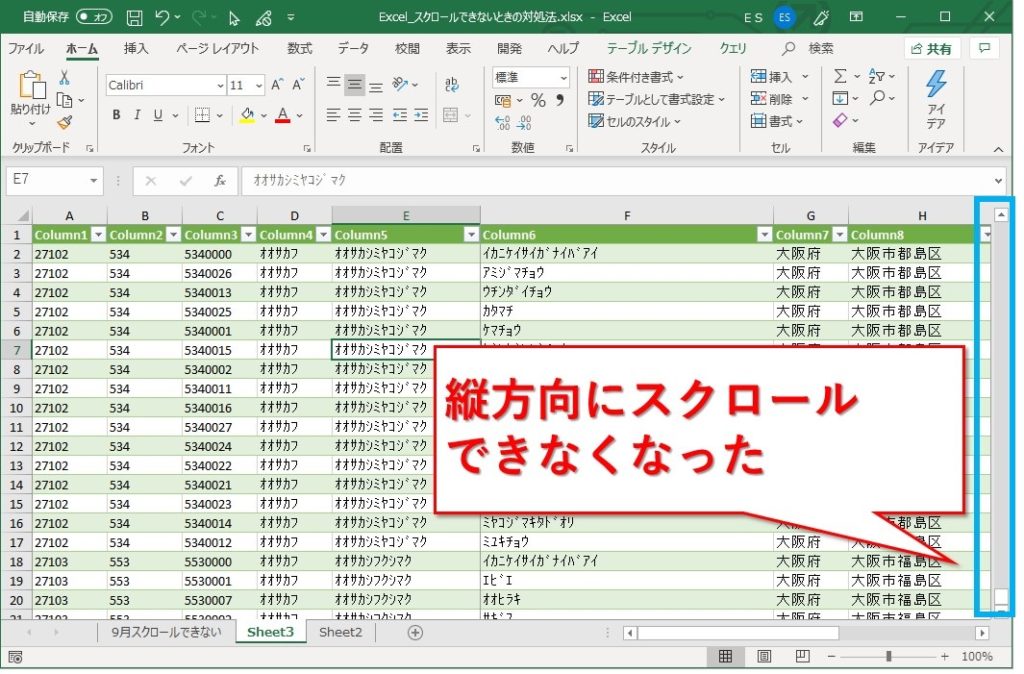
まとめ:ウインドウ枠の固定を解除すればスクロールできる
エクセルでスクロールできない。
それならウインドウ枠固定を解除です。
もしかしたら、マウスのホイールが壊れているのかもしれません。
代わりにキーボードのPageDownや矢印キーなどを押してみれば、マウスの問題なのか、エクセルの設定のせいなのかが分かります。
とにかく、ウインドウ枠固定を解除することだけ覚えてしまえば大丈夫です。
最後までお読みいただき、ありがとうございました。





